Zarządzanie ustawieniami przepływu pracy
Data ostatniej aktualizacji: maja 15, 2024
Dostępne z każdą z następujących podpisów, z wyjątkiem miejsc, w których zaznaczono:
|
|
|
|
|
|
|
|
Skonfiguruj ustawienia przepływu pracy, aby zarządzać, kiedy akcje powinny być wykonywane i konfigurować powiadomienia związane z przepływem pracy. W edytorze przepływu pracy można również ustawić wyzwalacze anulowania rejestracji i zezwolić na rejestrację Salesforce.
Czas
Aby określić, kiedy przepływ pracy powinien lub nie powinien wykonywać akcji:
- Na koncie HubSpot przejdź do sekcji Automatyzacje > Przepływy pracy.
- Kliknij nazwę przepływu pracy.
- W edytorze przepływu pracy kliknij kartę Ustawienia .
- W sekcji Timing w prawym panelu skonfiguruj następujące ustawienia:
- Uruchom przepływ pracy: określ, kiedy rekordy mogą wykonywać akcje przepływu pracy w oparciu o strefę czasową konta. Domyślnie akcje przepływu pracy będą wykonywane, gdy tylko zarejestrowany rekord osiągnie akcję. Określając ramy czasowe wykonania, należy pamiętać o następujących kwestiach:
- Jeśli przepływ pracy nie ma daty wstrzymania:
- Jeśli rekord dotrze do działania poza określonym oknem czasu wykonania, przepływ pracy podejmie próbę zmiany harmonogramu działania na najwcześniejszy dostępny czas w następnym dostępnym dniu.
- Jeśli przepływ pracy nie ma daty wstrzymania:
- Uruchom przepływ pracy: określ, kiedy rekordy mogą wykonywać akcje przepływu pracy w oparciu o strefę czasową konta. Domyślnie akcje przepływu pracy będą wykonywane, gdy tylko zarejestrowany rekord osiągnie akcję. Określając ramy czasowe wykonania, należy pamiętać o następujących kwestiach:
-
-
- Jeśli przepływ pracy ma datę wstrzymania:
- Jeśli rekord osiągnie działanie poza określonymi godzinami wykonania, przepływ pracy podejmie próbę zmiany harmonogramu na najwcześniejszy dostępny czas w następnym dostępnym dniu.
- Jeśli rekord osiągnie działanie w określonych godzinach wykonania, ale nie w określonym dniu wykonania, przepływ pracy podejmie próbę zmiany harmonogramu na ten sam czas w następnym dostępnym dniu.
- Aby zapobiec przeciążeniu przepływu pracy, akcje są przenoszone do wykonania w ciągu 15-minutowego okna. Na przykład, jeśli następny dostępny czas to 9:00 rano, akcje zostaną przełożone między 9:00 a 9:15 rano.
- Opóźnienia i rozgałęzienia if/then nie są przenoszone do harmonogramu, ale następująca akcja będzie. Na przykład przepływ pracy oparty na transakcji jest ustawiony tak, aby wykonywać akcje tylko od poniedziałku do czwartku, od 9:00 do 17:00. Transakcja wchodzi w 2-dniowe opóźnienie w czwartek, a następnie wychodzi z opóźnienia w sobotę. Następna akcja zostanie przełożona na poniedziałek między 9:00 a 9:15 rano.
- Jeśli przepływ pracy ma datę wstrzymania:
-
Nie uruchamiajprzepływu pracy: wstrzymaj przepływ pracy, aby zapobiec wykonywaniu akcji w określonych datach. Można również ustawić daty wstrzymania w skali roku. W tych datach, gdy rekord osiągnie akcję, zostanie wstrzymany do następnej dostępnej daty. Korzystając z dat wstrzymania, należy pamiętać o następujących kwestiach:
- Daty wstrzymania uwzględniają inne ustawienia daty podczas zmiany harmonogramu działań. Na przykład przepływ pracy jest ustawiony tak, aby wykonywać działania tylko w poniedziałek - środę od 9:00 do 17:00. Jeśli dodasz datę wstrzymania, która ma miejsce w środę, następna akcja zostanie przesunięta na następny poniedziałek o godzinie 9:00.
- Rekordy będą nadal rejestrowane i wprowadzane do opóźnień i gałęzi if/then w dniach wstrzymania. Gdy opuszczą opóźnienie lub gałąź if/then, zostaną wstrzymane w następnej akcji.
- Zaplanuj automatyczne wyłączenie przepływu pracy: zaplanuj wyłączenie przepływu pracy po określonej dacie i godzinie. Dowiedz się więcej o wyłączaniu przepływów pracy.
-
Powiadomienia( tylkodla przedsiębiorstw )
Przed skonfigurowaniem powiadomień w edytorze przepływu pracy należy upewnić się, że powiadomienia użytkownika są włączone. Podczas gdy superadministratorzy na kontach Enterprise mogą ustawić domyślne preferencje powiadomień dla innych użytkowników, preferencje ustawione przez poszczególnych użytkowników będą miały pierwszeństwo przed domyślnymi. Dowiedz się więcej o konfigurowaniu powiadomień dla użytkowników w HubSpot.
- Na koncie HubSpot kliknij settings ikonę ustawień w górnym pasku nawigacyjnym.
- W menu na lewym pasku bocznym przejdź do sekcji Powiadomienia.
- U góry kliknij kartę E-mail .
- W sekcji E-mail kliknij, aby włączyć przełącznik i otrzymywać powiadomienia e-mail na swoją skrzynkę odbiorczą.
- Przewiń w dół i kliknij, aby rozwinąć sekcję Przepływy pracy .
- Zaznacz pola wyboru obok odpowiednich typów powiadomień.
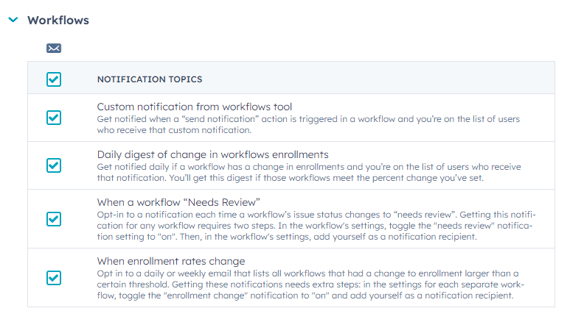
Ustawianie powiadomień przepływu pracy
Aby uruchomić powiadomienia przepływu pracy:- Na koncie HubSpot przejdź do sekcji Automatyzacje > Przepływy pracy.
- Kliknij nazwę przepływu pracy.
- W edytorze przepływu pracy kliknij kartę Ustawienia .
- W sekcji Powiadomienia w prawym panelu skonfiguruj następujące ustawienia:
- Get email notifications when this workflow needs review (BETA): powiadamiaj użytkowników i zespoły za każdym razem, gdy status workflow zmieni się na Needs review.
- Otrzymasz powiadomienie, gdy po raz pierwszy wystąpią jakiekolwiek problemy w tym przepływie pracy.
- Po sprawdzeniu błędów status zmieni się na Sprawdzony.
- Jeśli pojawią się nowe problemy lub jeśli pojawią się już sprawdzone problemy, status zmieni się z powrotem na Przegląd potrzeb i ponownie uruchomi powiadomienie.
- Get email notifications when this workflow needs review (BETA): powiadamiaj użytkowników i zespoły za każdym razem, gdy status workflow zmieni się na Needs review.
-
- Otrzymuj powiadomienia e-mail, gdy rekrut acja przekroczy próg: powiadamiaj użytkowników i zespoły za każdym razem, gdy rekrutacja przepływu pracy wzrośnie lub spadnie powyżej określonego progu.
- Sprawdź liczbę : wybierz, czy liczba rejestracji ma być sprawdzana co tydzień, czy codziennie .
- Cotygodniowo : sprawdzanie i wysyłanie wewnętrznego powiadomienia e-mail w każdy piątek o godzinie 10:00, jeśli wskaźniki rejestracji w przepływie pracy z tygodnia na tydzień wzrosną lub spadną o określoną wartość procentową.
- Codziennie : sprawdzanie i wysyłanie wewnętrznego powiadomienia e-mail codziennie o 10 rano, jeśli dzienne wskaźniki rejestracji dla przepływu pracy wzrosną lub spadną o określoną wartość procentową.
- Zwiększono co najmniej: wprowadź wartość procentową, aby uruchomić to powiadomienie, jeśli liczba rejestracji wzrośnie.
- Jeśli wskaźniki rejestracji wzrosną o więcej niż ten procent, zostanie wysłane powiadomienie e-mail o przepływie pracy.
- Jeśli ta opcja pozostanie pusta, wiadomości e-mail z powiadomieniami nie będą wyzwalane w przypadku zwiększonej liczby rejestracji w przepływie pracy.
- Zmniejszono o co najmniej: wprowadź wartość procentową, aby uruchomić to powiadomienie, jeśli liczba zapisów spadnie.
- Jeśli wskaźniki rejestracji spadną o więcej niż ten procent, zostanie wysłane powiadomienie e-mail o przepływie pracy.
- Jeśli ta opcja pozostanie pusta, wiadomości e-mail z powiadomieniami nie będą wyzwalane w przypadku zmniejszenia liczby zapisów w przepływie pracy.
- Sprawdź liczbę : wybierz, czy liczba rejestracji ma być sprawdzana co tydzień, czy codziennie .
- Otrzymuj powiadomienia e-mail, gdy rekrut acja przekroczy próg: powiadamiaj użytkowników i zespoły za każdym razem, gdy rekrutacja przepływu pracy wzrośnie lub spadnie powyżej określonego progu.
-
-
Odbiorcy powiadomień: jeśli opcja Otrzymuj powiadomienia e-mail , gdy ten przepływ pracy wymaga sprawdzenia lub Otrzymuj powiadomienia e-mail, gdy rejestracja przekroczy próg jest włączona, to
- Wyślij do tych użytkowników: wybierz określonych użytkowników do wysyłania wiadomości e-mail z powiadomieniem o przepływie pracy. Poszczególni użytkownicy muszą mieć włączone powiadomienia e-mail o przepływie pracy w swoich ustawieniach, aby otrzymywać tę wiadomość e-mail.
- Wyślij do tych zespołów: wybierz określone zespoły do wysyłania wiadomości e-mail z powiadomieniem o przepływie pracy. Użytkownicy w tych zespołach muszą mieć włączone powiadomienia e-mail o przepływie pracy w swoich ustawieniach, aby otrzymywać tę wiadomość e-mail.
-
Wyrejestrowanie
W przepływach pracy opartych na kontaktach można zarządzać rejestrowaniem połączonych kontaktów, usuwać kontakty, które nie spełniają już kryteriów rejestracji, i zapobiegać rejestrowaniu kontaktów na określonych listach.
W innych typach przepływu pracy można ustawić kryteria wyrejestrowania aktywnych rekordów, a także uniemożliwić im rejestrację lub ponowną rejestrację.
Zarządzanie anulowaniem rejestracji w przepływach pracy opartych na kontaktach
Na karcie Wyrejestrowanie i wstrzymanie przepływu pracy opartego na kontakcie:
- Na koncie HubSpot przejdź do sekcji Automatyzacje > Przepływy pracy.
- Kliknij nazwę przepływu pracy.
- W edytorze przepływu pracy kliknij przycisk Edytuj > Edytuj wyzwalacz rejestracji.
- Na karcie Rejestracja w sekcji Ustawienia rejestracji można skonfigurować następujące ustawienia:
- Zarejestruj, gdy kontakty są połączone: domyślnie przepływy pracy nie będą rejestrować połączonych kontaktów, nawet jeśli połączony kontakt spełnia kryteria rejestracji przepływu pracy. Jednak połączone kontakty mogą zostać zarejestrowane w przyszłości, jeśli ponownie spełnią kryteria rejestracji, a ponowna rejestracja jest włączona. Na przykład, jeśli wyzwalaczem rejestracji jest wypełnienie dowolnego formularza, po połączeniu kontaktów nie spowoduje to domyślnie zarejestrowania kontaktu w przepływie pracy. Jeśli jednak kontakt ponownie prześle formularz, zostanie zarejestrowany w przepływie pracy.
- Zezwalaj na rejestrowanie kontaktów w tym przepływie pracy z Salesforce: jeśli zainstalowałeś integrację Sales force i dodałeś okno HubSpot Visualforce, możesz wybrać opcję rejestrowania potencjalnych klientów i kontaktów Salesforce, które zostały zsynchronizowane z HubSpot, w przepływach pracy opartych na kontaktach. Dowiedz się więcej o rejestrowaniu potencjalnych klientów lub kontaktów Salesforce w przepływach pracy HubSpot bezpośrednio z Salesforce.
- Zarejestruj, gdy kontakty są połączone: domyślnie przepływy pracy nie będą rejestrować połączonych kontaktów, nawet jeśli połączony kontakt spełnia kryteria rejestracji przepływu pracy. Jednak połączone kontakty mogą zostać zarejestrowane w przyszłości, jeśli ponownie spełnią kryteria rejestracji, a ponowna rejestracja jest włączona. Na przykład, jeśli wyzwalaczem rejestracji jest wypełnienie dowolnego formularza, po połączeniu kontaktów nie spowoduje to domyślnie zarejestrowania kontaktu w przepływie pracy. Jeśli jednak kontakt ponownie prześle formularz, zostanie zarejestrowany w przepływie pracy.
- Aby zarządzać ustawieniami wyrejestrowania, w lewym panelu kliknij kartę Wyrejestrowanie. Następnie możesz skonfigurować następujące elementy:
- Kontakty znajdują się na liście blokowania lub dołączają do niej: dodaj listę kontaktów, których nie chcesz rejestrować.
- Jeśli lista wykluczeń zostanie usunięta lub jeśli kontakty zostaną usunięte z listy wykluczeń, kontakty te nie zostaną automatycznie zarejestrowane w przepływie pracy, nawet jeśli spełniają wyzwalacze rejestracji przepływu pracy. Będą one kwalifikować się do rejestracji następnym razem, gdy spełnią kryteria rejestracji lub ponownej rejestracji w przepływie pracy.
- Dodanie listy wykluczeń do przepływu pracy spowoduje wykonanie jednej z trzech czynności w oparciu o bieżący status rejestracji kontaktu:
- Kontakt nie jest obecnie zarejestrowany w przepływie pracy i jest członkiem listy wykluczeń: kontakt nie zostanie zarejestrowany w przepływie pracy, nawet jeśli spełni kryteria rejestracji w późniejszym czasie, i pojawi się w historii przepływu pracy jako znaleziony na liście wykluczeń i niezarejestrowany. Kontaktu nie można również zarejestrować ręcznie.
- Kontakt jest obecnie zarejestrowany w przepływie pracy i jest członkiem listy wykluczeń: kontakt zostanie wyrejestrowany po osiągnięciu następnego kroku w przepływie pracy.
- Kontakt jest obecnie zarejestrowany w przepływie pracy i nie jest członkiem listy wykluczeń: kontakt pozostanie w przepływie pracy. Jeśli jednak w późniejszym czasie spełni kryteria listy wykluczeń, zostanie wyrejestrowany.
- Kontakty osiągają cel: wyrejestruj kontakty, gdy osiągną określony cel. Dowiedz się więcej o używaniu celów w przepływach pracy opartych na kontaktach.
- Kontakty znajdują się na liście blokowania lub dołączają do niej: dodaj listę kontaktów, których nie chcesz rejestrować.
-
- Kontakt nie spełnia już kryteriów rejestracji: zdecyduj, czy kontakt zostanie usunięty, jeśli nie spełnia już kryteriów wyzwalacza rejestracji podczas rejestracji. Domyślnie to ustawienie nie jest włączone. To ustawienie będzie miało zastosowanie tylko do wyzwalaczy rejestracji po spełnieniu kryteriów filtrowania.
- Gdy to ustawienie jest wybrane, kontakty, które nie spełniają kryteriów, nie mogą być rejestrowane ręcznie.
- Jeśli masz kontakt aktualnie zarejestrowany w przepływie pracy, który nie spełniał kryteriów rejestracji przed włączeniem tego ustawienia, nie zostanie on wyrejestrowany, dopóki kontakt nie osiągnie następnej akcji (z wyłączeniem rozgałęzień i opóźnień). Jeśli chcesz, aby kontakt został natychmiast wyrejestrowany, musisz ręcznie go wyrejestrować.
- Jeśli zarejestrujesz kontakt testowy , który nie spełnia wyzwalaczy rejestracji, gdy to ustawienie jest włączone, zostanie on automatycznie wyrejestrowany z przepływu pracy i nie wykona żadnego z kroków.
- Kontakt nie spełnia już kryteriów rejestracji: zdecyduj, czy kontakt zostanie usunięty, jeśli nie spełnia już kryteriów wyzwalacza rejestracji podczas rejestracji. Domyślnie to ustawienie nie jest włączone. To ustawienie będzie miało zastosowanie tylko do wyzwalaczy rejestracji po spełnieniu kryteriów filtrowania.
Ustawianie wyzwalaczy anulowania rejestracji dla innych typów przepływów pracy
W innych typach przepływów pracy wyzwalacze wyrejestrowania usuwają aktywnie zarejestrowane rekordy z przepływu pracy i uniemożliwiają ich rejestrację lub ponowną rejestrację. Poniższe kroki należy wykonać podczas wyrejestrowywania obiektów z przepływów pracy opartych na firmach, transakcjach, biletach, ofertach, rozmowach, przesyłaniu opinii i kontrahentach.
Aby ustawić wyzwalacze anulowania rejestracji:
- Na koncie HubSpot przejdź do sekcji Automatyzacje > Przepływy pracy.
- Kliknij nazwę przepływu pracy.
- W edytorze przepływu pracy kliknij przycisk Edytuj > Edytuj wyzwalacz rejestracji.
- U góry kliknij kartę Wyrejestrowanie .
- Kliknij + Dodaj kryteria.
- W lewym panelu ustaw wyzwalacze anulowania rejestracji. Następnie kliknij przycisk Zastosuj filtr. Dowiedz się więcej o wyzwalaczach anulowania rejestracji w przepływach pracy.
- W razie potrzeby dodaj więcej wyzwalaczy anulowania rejestracji, a następnie kliknij przycisk Zapisz.